Inhaltsverzeichnis
ACHTUNG! Dieser Text ist noch in Bearbeitung!
How-To für Engelrollen, die gleichzeitig in Jitsi (oder BBB) und Mumble sein müssen – PrivacyWeek2021
Was ist die Herausforderung?
Es kann Engelrollen die gleichzeitig in Jitsi oder BigBlueButton (BBB) aktiv sein müssen und auch noch einen Kanal in Mumble brauchen, z.B. um mit der Regie zu korrespondieren. Wenn jemand in 2 dieser Anwendungen ist, so kann es leicht zu Rückkoplungen kommen, bzw. das Gesagte in dem einen Kanal taucht im 2. Kanal auf.
Die (etwas komplexen) Kommunikationskanäle während der Konferenz werden in der folgenden Grafik dargestellt: 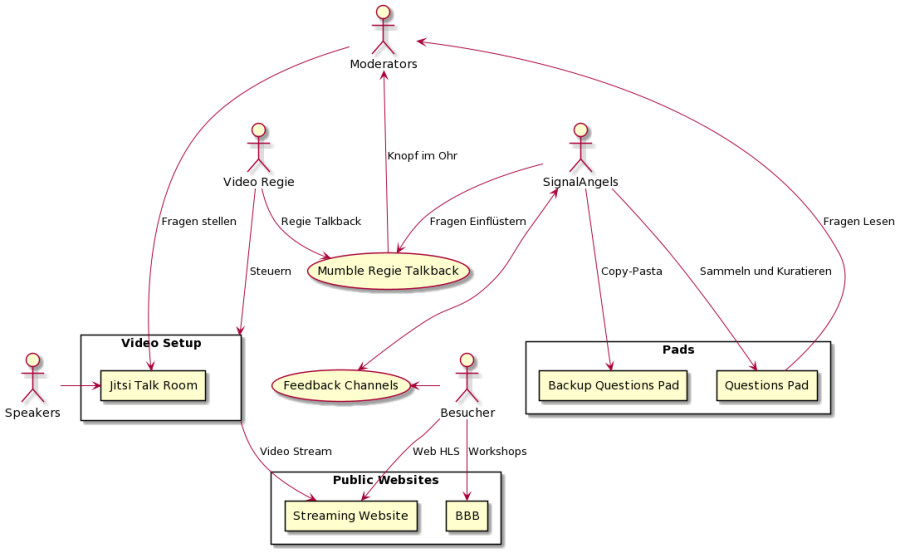
Für solche Situationen bei denen getrennte Output-Kanäle notwendig sind wurde (im Gamer-Umfeld) Mumble geschaffen. Denn typischerweise nutzen alle Anwendungen das Mikrofon und den Lautsprecher, die im System (Linux, MacOS, Windows) als aktive gesetzt wurden (in den Systemeinstellungen). Mit Mumble gibt es die Möglichkeit, einen anderen Lautsprecher zu konfigurieren, z.B. einen Headset.
Aber Achtung: Dies funktioniert nur, wenn der Kopfhörer / Headset NICHt über Klinkenstecker angeschlossen ist, z.B. USB, vermutlich geht auch Bluetooth. Bzw. wer nur einen Klinkenstecker am Kopfhörer hat kann sich eine Umsetzung von USB nach Klinkenstecker besorgen.
Wie macht mensch das am Besten?
Dies ist eine Ergänzung zu den Tutorials für die Anwendungen Jitsi, BigBlueButton und Mumble die vorher studiert werden sollten.
Die grundsätzliche Nutzung von Jitsi wird erklärt in Jitsi-Anleitung
Die grundsätzliche Nutzung von BigBlueButton BBB wird erklärt in BigBlueButton-Anleitung
Die grundsätzliche Nutzung und vor allem Konfiguration von Mumble wird erklärt in Mumble-Anleitung
Unser Mumble-Zugang im Wiener Chaos: Wir empfehlen den Native Mumble Client: Address: mumble.uber.space Port: 48980 Raum-Adresse ist: PrivacyWeek / Himmel - WebClient: mumble.uber.space/ws
Für die gleichzeitige Nutzung von Mumble parallel zu Jitsi oder BBB bietet sich folgende Konfiguration an: Jitsi oder BBB wird auf den Lautsprecher des Laptops gelegt - Der Ausgang von Mumble liegt auf dem Headset. Auf diese Weise kann eine Simulation wie bei den Fernseh-Moderatorinnen geschaffen werden, dass die Regie über den „Knopf im Ohr“ Sachen einsprechen kann, den die anderen (Zuschauer oder Speaker) nicht hören können.
Um dies zu ermöglichen muss Mumble umkonfiguriert werden (aber ACHTUNG: Diese Konfiguration bleibt erhalten, d.h. nacher spricht Mumble immer über den Headset).
Die Konfiguration geschieht über Konfiguration / Audioassistent von Mumble 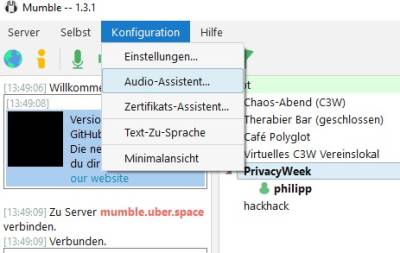 - Dann kommt ein Fenster mit „Weiter“ und dann kommt
- Dann kommt ein Fenster mit „Weiter“ und dann kommt 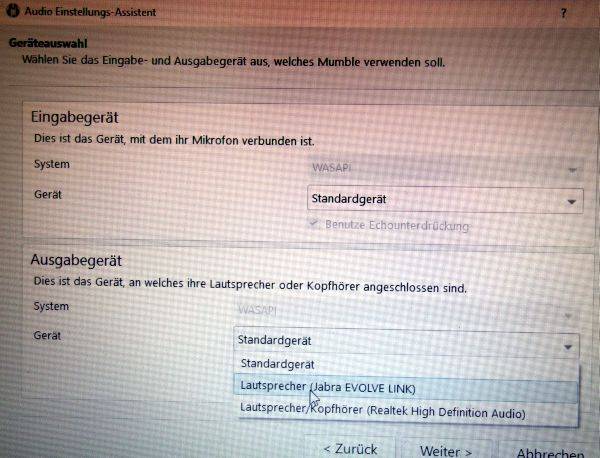 In diesem Fall ist 'Standardgerät' = 'Realtek ….' und 'JABRA …' ist das Headset.
In diesem Fall ist 'Standardgerät' = 'Realtek ….' und 'JABRA …' ist das Headset.
Jitsi und BBB sollen weiter auf dem 'Standardgerät' ausgeben, daher muss die System-Einstellung jetzt wieder auf 'Standardgerät' zurücksetzen, falls sich das System beim Einstecken des Headsets automatisch verstellt hatte. 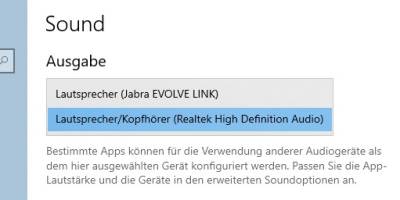
Nun kommt Mumble aus dem Headset, alles andere kommt aus dem Lautsprecher des Laptops.
Hier geht es zur Übersicht der Dokus
